De © van deze les is van mezelf.
Mijn lessen mogen NIET gelinkt of gekopieerd worden
op andere websites en/of forums, zonder mijn toestemmig
Elke gelijkenis met andere lessen op het wijde web, berust op louter toeval.
Laat de namen en watermerken van tubes en ander materiaal intact.
Het vraagt veel werk om deze te maken.
Heb hier aub respect voor.
Ik bedank dan ook iedereen dat ik hun tubes en materialen
mag gebruiken.

Als u uw creatie in een blog, op Facebook of op een website plaatst,
gelieve dan een link naar de les vermelden.
Algemene voorbereidingen :
Installeer eerst de filters die je nog niet had, voor je PSP opent !!
Open je tubes in PSP, dupliceer ze en sluit de originelen.
Vergeet de watermerken niet te verwijderen op de copies.
Filters HERE
Toestemmingen tubes HERE
Blanco Kleurenpallet Alfakanaal kan je HIER downloaden
Materiaal HERE
Benodigdheden :
THEMA
HOED
Tubes :
(*) Herken je een tube van jezelf, contacteer me dan even, zodat ik je naam kan
Vermelden of – indien je wenst – de tube kan verwijderen.
Kies zelf een tube van een vrouwengezicht met hoed (net onder de schouder)
Ik gebruik een tube van Naise M
1/ BL60_KaD_Element1 + 2 + 3 + 4
Selecties : openen in PSP en minimaliseren
1/ BL60_KaD_Alfakanaal
Masks : openen in PSP en minimaliseren
1/ Narah_Mask_1336
2/ Narah_Mask_1383
Kleurenpallet
Werk je met eigen kleuren, maak dan zelf je kleurenpallet met het alfakanaal,
zodat je makkelijk kan wisselen tussen je kleuren.
Er zijn kleurverschillen in de verschillende versies van Psp.
Gebruik daarom de html codes van het kleurenpallet om er zeker van te zijn,
dat je dezelfde kleuren hebt. Ook bij het samenvoegen van lagen, kunnen er kleurverschillen zijn.
Filters :
1/ Carolaine and Sensibility – cs-texture
(-) Deze filters importeren in Unlimited 2.0 om hetzelfde resultaat te bekomen
---------------------------------------
Werkwijze
Bij gebruik van andere tubes en kleuren, kan de mengmodus en/of laagdekking verschillen
Vanaf nu gebruik ik de termen “SPIEGELEN” en “OMDRAAIEN” weer gewoon.
Spiegelen : Horizontaal spiegelen – Omdraaien : Verticaal spiegelen
We gaan beginnen – Veel plezier!
Denk eraan om je werk regelmatig op te slaan
Kleuren :
Maak eerst je eigen kleurenpallet, zodat je makkelijk kan wisselen tussen je kleuren.
Gebruik hiervoor het Alfa_Kleurenpallet-6 in de materialen.
Kleur 1 : Voorgrond : Een niet té donkere kleur uit je tube
Kleur 2 : Achtergrond : Lichte variant van Kleur 1
Kleur 3 : een andere, contrasterende, niet té donkere kleur uit je tube
Kleur 4 : #ffffff
Kleur 5 : #000000
Verloop voorgrond : Radiaal – zie PS
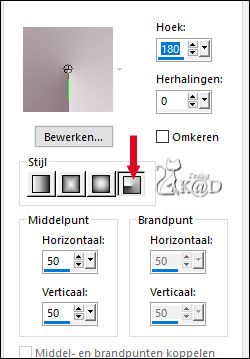
1
Open : BL60_KaD_Alfakanaal
Venster – dupliceren
Minimaliseer het origineel – we werken op de kopie
2
Vul met verloop
Effecten – Afbeeldingseffecten – Naadloze Herhaling – zie PS
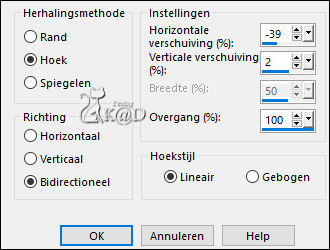
1x herhalen
3
Activeer en kopieer : BL60_KaD_Element1
Bewerken – Plakken als nieuwe laag
Zet Mengmodus op Overlay (indien nodig, de laagdekking aanpassen)
Lagen – Samenvoegen – Omlaag samenvoegen
4
Zet achtergrond op Kleur 3
Lagen – Nieuwe Raster laag
Vul met achtergrondkleur
Lagen – Nieuwe Maskerlaag – uit afbeelding “Narah_Mask_1383” – zie PS
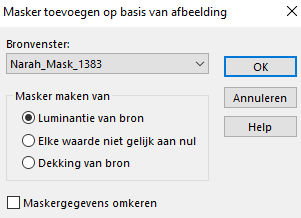
Lagen – Samenvoegen – Groep samenvoegen (Groep Raster 2)
Zet Mengmodus op Vermenigvuldigen
5
Activeer en kopieer : BL60_KaD_Element2
Bewerken – Plakken als nieuwe laag (Raster 2)
Druk K – Pos X : 32 – Pos Y : 33 – Druk M UITLEG
6
Activeer en kopieer : BL60_KaD_Element3
Bewerken – Plakken als nieuwe laag (Raster 3)
Druk K – Pos X : 23 – Pos Y : 190 – Druk M
Effecten – 3D-effecten – Slagschaduw : V&H 1 – 50 – 1 – Kleur #000000
7
Zet achtergrondkleur op Kleur 4
Activeer onderste laag (Raster 1)
Selecties – Selectie laden uit alfakanaal – Selectie 1 – zie PS
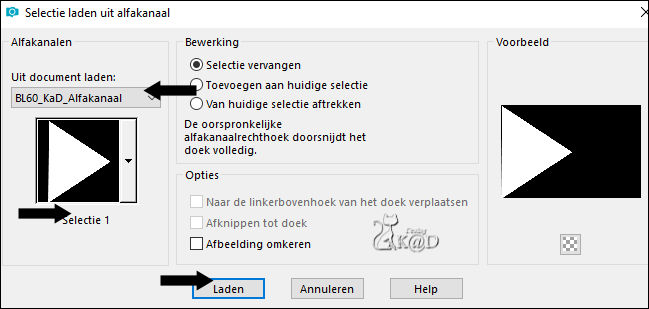
Selecties – Laag maken van selectie (Tot laag gemaakte selectie)
Effecten – Carolaine and Sensibility – cs-texture – zie PS
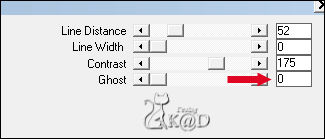
Niets selecteren
7-1
Effecten – Afbeeldingseffecten – Naadloze Herhaling – STANDAARD
Aanpassen – Scherpte – Verscherpen
Blijf op deze laag
8
Lagen – Nieuwe Rasterlaag
Vul met achtergrondkleur
Lagen – Nieuwe Maskerlaag – Uit afbeelding “Narah_Mask_1336” – zie PS
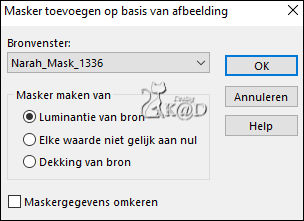
Lagen – Samenvoegen – Groep samenvoegen (Groep Raster 4)
Zet Mengmodus op Hard Licht
9
Lagen – Dupliceren (kopie van Groep Raster 4)
Afbeelding – Spiegelen en Omdraaien
Zet Mengmodus op Overlay
10
Activeer en kopieer : Je vrouwentube
Bewerken – Plakken als nieuwe laag (Raster 4)
Lagen – Schikken – Vooraan
Evt verkleinen, spiegelen, verscherpen, …
Zet haar in het midden, een klein beetje naar links, onderkant tegen de rand, voorkant naar rechts,
blijf ongeveer 30 weg van de bovenkant.
11
Lagen – Dupliceren (Kopie van Raster 4)
Activeer de laag er net onder (Raster 4)
Aanpassen – Vervagen – Gaussiaans : 15
Zet Mengmodus op Vermenigvuldigen
Resultaat
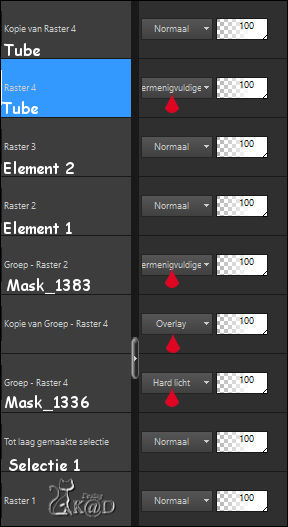
12
Bewerken – Kopiëren – Kopiëren speciaal – Samengevoegd kopiëren
13
Lagen – Nieuwe Rasterlaag (Raster 5)
Lagen – Schikken – Vooraan
Selecties – Selectie laden uit alfakanaal – Selectie 2 – zie PS
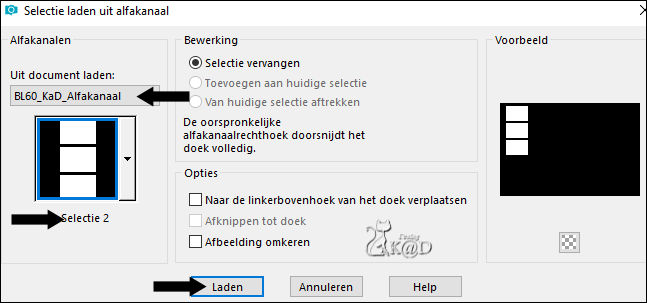
Vul selectie met achtergrond (wit)
Selectie – wijzigen – Inkrimpen : 7
14
Zet achtergrond op kleur 5
Vul selectie met achtergrond (zwart)
Selectie – wijzigen – Inkrimpen : 1
Druk Delete op je toetsenbord
15
Selecties – Selectie laden uit alfakanaal – Selectie 3 – zie PS
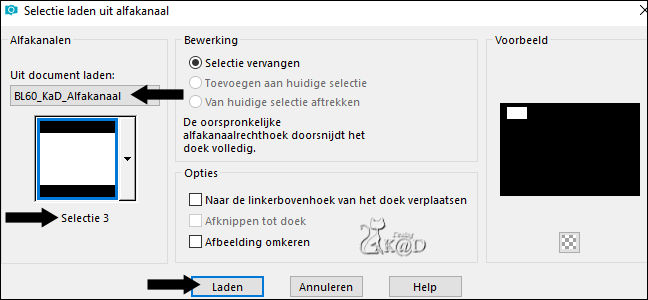
Bewerken – Plakken in selectie
Effecten – 3D-effecten – Slagschaduw : V&H 0 – 40 – 10 – Kleur #000000
16
Selecties – Selectie laden uit alfakanaal – Selectie 4
Bewerken – Plakken in selectie
Effecten – 3D-effecten – Slagschaduw : V&H 0 – 40 – 10 – Kleur #000000
17
Selecties – Selectie laden uit alfakanaal – Selectie 5
Bewerken – Plakken in selectie
Effecten – 3D-effecten – Slagschaduw : V&H 0 – 40 – 10 – Kleur #000000
Niets selecteren
Aanpassen – Scherpte – Verscherpen
18
Effecten – 3D-effecten – Slagschaduw : V&H 0 – 60 – 30 – Kleur #000000
Lagen – Dupliceren (Kopie van Raster 5)
Afbeelding – Formaat wijzingen –70%, alle lagen NIET aangevinkt
Druk K – Pos X : 737 – Pos Y : 303 – Druk M
Aanpassen – Scherpte – Onscherp Masker : 2 – 30 – 2 – niets aangevinkt
19
Afbeelding – Randen toevoegen : 1 pix Kleur 5
Alles selecteren
20
Afbeelding – Randen toevoegen : 25 pix kleur 4
Effecten – 3D-effecten – Slagschaduw : V&H 0 – 60 – 30 – Kleur #000000
Niets selecteren
21
Afbeelding – Randen toevoegen : 1 pix Kleur 5
Alles selecteren
22
Afbeelding – Randen toevoegen : 5 pix Kleur 3
Selectie – Omkeren
Effecten – 3D-effecten – Afschuining binnen – zie PS
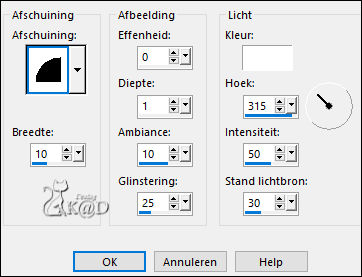
Niets selecteren
23
Afbeelding – Randen toevoegen : 1 pix Kleur 5
Alles selecteren
24
Afbeelding – Randen toevoegen : 30 pix kleur 4
Effecten – 3D-effecten – Slagschaduw : V&H 0 – 60 – 30 – Kleur #000000
Niets selecteren
25
Activeer en kopieer : BL60_KaD_Element4
Bewerken – Plakken als nieuwe laag (Raster 2)
Druk K – Pos X : 36 – Pos Y : 2 – Druk M
Kleur in met jouw Kleur 3 (gereedschap :Naar Doel overgaan)
26
Plaats je naam en/of watermerk op je crea
Plaats ook mijn watermerk op je crea HIER
27
Afbeelding – Randen toevoegen : 1 pix kleur 5
Afbeelding – Formaat wijzigen : 900 pix
Aanpassen – Scherpte – Onscherp Masker : 2 – 30 – 2 – niets aangevinkt
Opslaan als .jpg
Je afbeelding is klaar
Ik hoop dat jullie het een leuke les vonden
Groetjes
Karin
06/02/2024
Extra vb met tube van Belisimo

Extra vb met tube van NaisaM

Je uitwerking mailen 

